Siga estos sencillos pasos para instalar mimoLive y activarlo con su clave de licencia.
Requisitos del sistema
mimoLive requiere un Mac (Intel o Apple Silicon) con macOS 10.14 o superior. Recomendamos encarecidamente utilizar macOS 15 Squoia.
Instalación de mimoLive
Paso 1: Descargar mimoLive
- Visita la página de descargas de mimoLive en https://mimolive.com/download
- Haz clic en el botón "Descargar" para empezar a descargar la última versión de mimoLive.
Utilice el servidor de descargas de software de Boinx
Descargue mimoLive desde mimolive.com/descargar ¡sólo!
Paso 2: Descomprimir el archivo descargado
- Una vez finalizada la descarga, localice el archivo de la aplicación descargada en su carpeta Descargas.
- Si la aplicación no se descomprime automáticamente, simplemente haga doble clic en el icono
.zippara extraer la aplicación mimoLive.
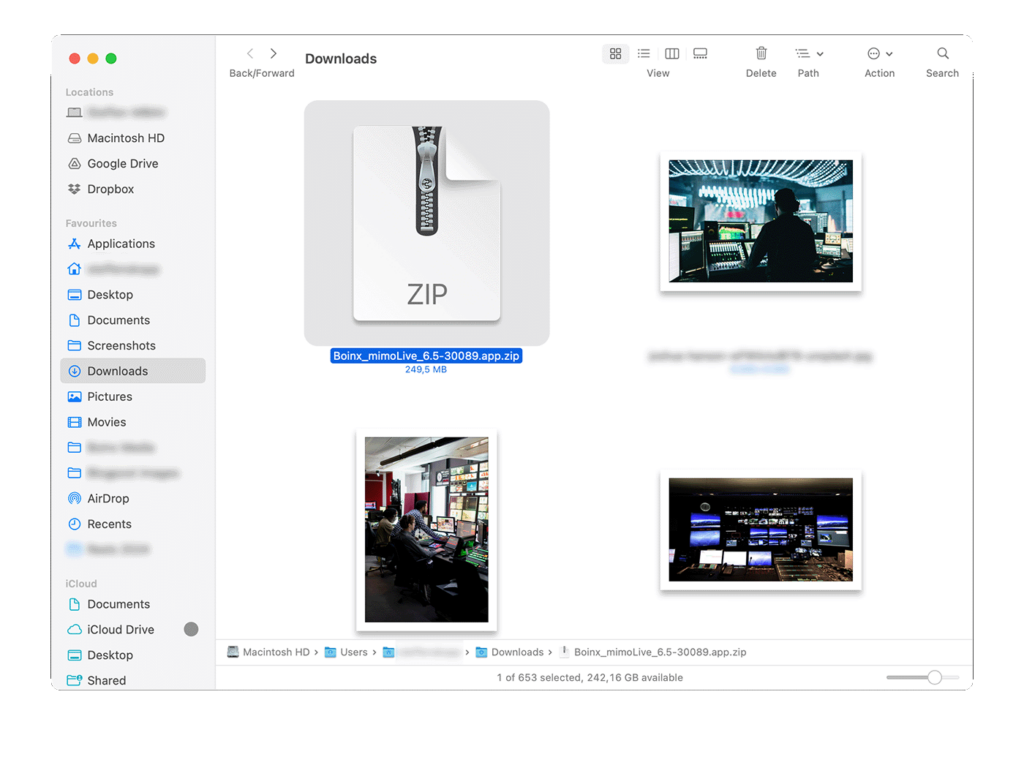
Paso 3: Instalar mimoLive
- Arrastra el icono de la aplicación mimoLive a tu carpeta Aplicaciones para instalarla.
- Navegue hasta la carpeta Aplicaciones y haga doble clic en el icono de mimoLive para iniciar la aplicación.
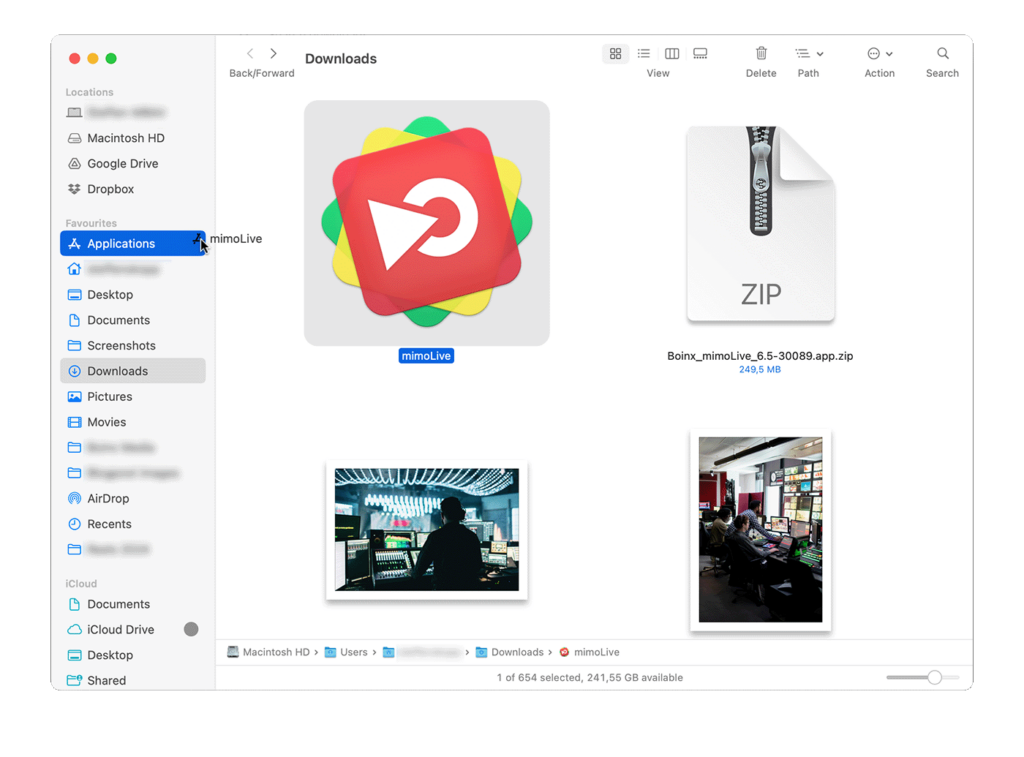
Usar diferentes versiones al mismo tiempo
Es posible y, en ocasiones, útil, por ejemplo para probar nuevas versiones, tener varias versiones de mimoLive instaladas. Solo tiene que cambiar el nombre de la aplicación antes de arrastrarla a la carpeta Aplicaciones para evitar sobrescribir la versión ya instalada.
Para obtener el mejor rendimiento, asegúrese de que solo haya una copia ejecutándose al mismo tiempo.
Paso 4: Activar la licencia
- Haga clic en el enlace de instalación de la licencia proporcionado en el correo electrónico de confirmación de la compra.
- El enlace abrirá una página web que contiene un botón para instalar la licencia en la aplicación mimoLive.
- Una vez que haya pulsado el botón, su navegador le pedirá que confirme el lanzamiento de mimoLive.
Método de activación alternativo: Si lo prefiere, puede introducir manualmente la información de su licencia:
- Abra mimoLive y seleccione mimoLive > Licencias... en la barra de menú. Se abrirá la ventana de licencias.
- Pulse el botón "+" en la esquina inferior izquierda para introducir manualmente la clave de sus licencias.
- Dado que la clave de licencia contiene muchos caracteres aleatorios, puede simplemente copiar y pegar todo el correo electrónico de licencia en el formulario. mimoLive analizará automáticamente el contenido del portapapeles y extraerá la información necesaria.
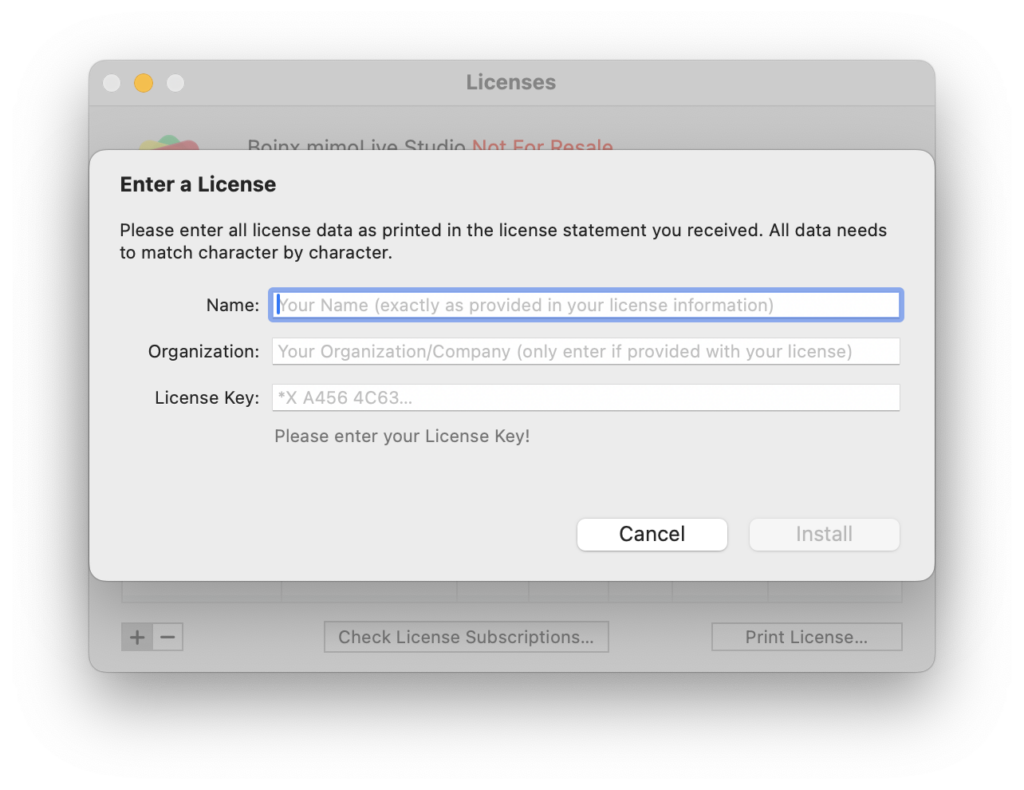
Paso 5: Conectar cuentas adicionales
mimoLive se integra a la perfección con varias plataformas y servicios para la retransmisión, el streaming y la participación en las redes sociales. Para conectar sus cuentas, consulte la página Cuentas de este manual.
¡Añada su cuenta gratuita de Boinx Connect en los ajustes de mimoLive!
Para utilizar la función de videollamada integrada mimoCall, debe añadir una cuenta gratuita Boinx Connect a mimoLive.
Paso 6: Explorar mimoLive
¡Enhorabuena, ya está todo listo! Lo mejor es empezar viendo los tutoriales.
¿Necesita ayuda?
Si tiene algún problema o pregunta, el equipo de asistencia está a su disposición para ayudarle. Visite el sitio web de asistencia para obtener más información.
